Wenn die Pinterest-App abstürzt oder sich nicht öffnen lässt, werden Sie daran gehindert, coole Dinge (Pins) zu entdecken und in Ihrem Profil zu speichern. Manchmal kann es sogar schwierig sein, die Pinterest-App zu öffnen oder sich anzumelden, da die Pinterest-App einfriert und sich weigert, zu starten, wenn du darauf tippst.
Meistens behebt ein einfaches erzwungenes Beenden oder ein Neustart des Geräts das Problem. Aber wenn die Pinterest-App auf deinem iPhone immer noch nicht funktioniert, hier sind einige effektive Tricks zur Fehlerbehebung!
- Cache löschen und Browserverlauf in Pinterest löschen
- Überprüfen Sie Ihre Internetverbindung
- Aktualisiere die Pinterest-App
- Löschen Sie die App und installieren Sie sie erneut
- App-Aktualisierung im Hintergrund deaktivieren
- Standortdienste deaktivieren
- Aktualisieren Sie Ihr iPhone oder iPad
1. Cache und Browserverlauf in Pinterest löschen
Fragen Sie sich immer wieder:„Warum funktioniert Pinterest auf meinem iPhone nicht?“ auch nach einem erzwungenen Beenden und Neustart? Es scheint, dass Sie nach tiefergehenden Korrekturen suchen müssen.
Die erste Lösung ist eine schnelle Auffanglösung, die Ihnen etwas Zeit sparen kann:
- Starten Sie Pinterest auf Ihrem iOS-Gerät.
- Tippen Sie als Nächstes auf das Profil Tab unten rechts.
- Tippen Sie auf die winzigen Einstellungen Symbol oben rechts.
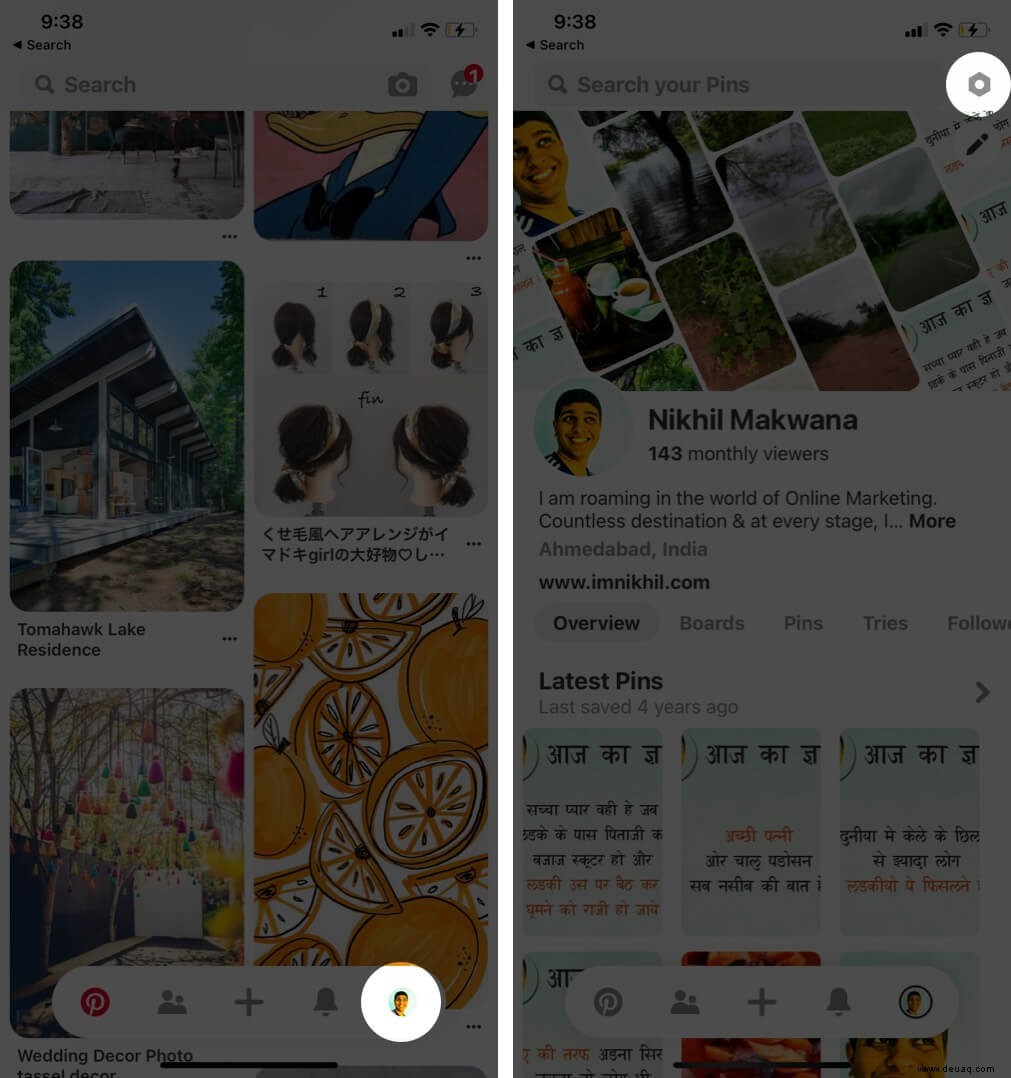
- Tippen Sie als Nächstes auf Datenschutz &Daten .
- Scrollen Sie jetzt nach unten und tippen Sie auf App-Cache leeren um es aufzuräumen.
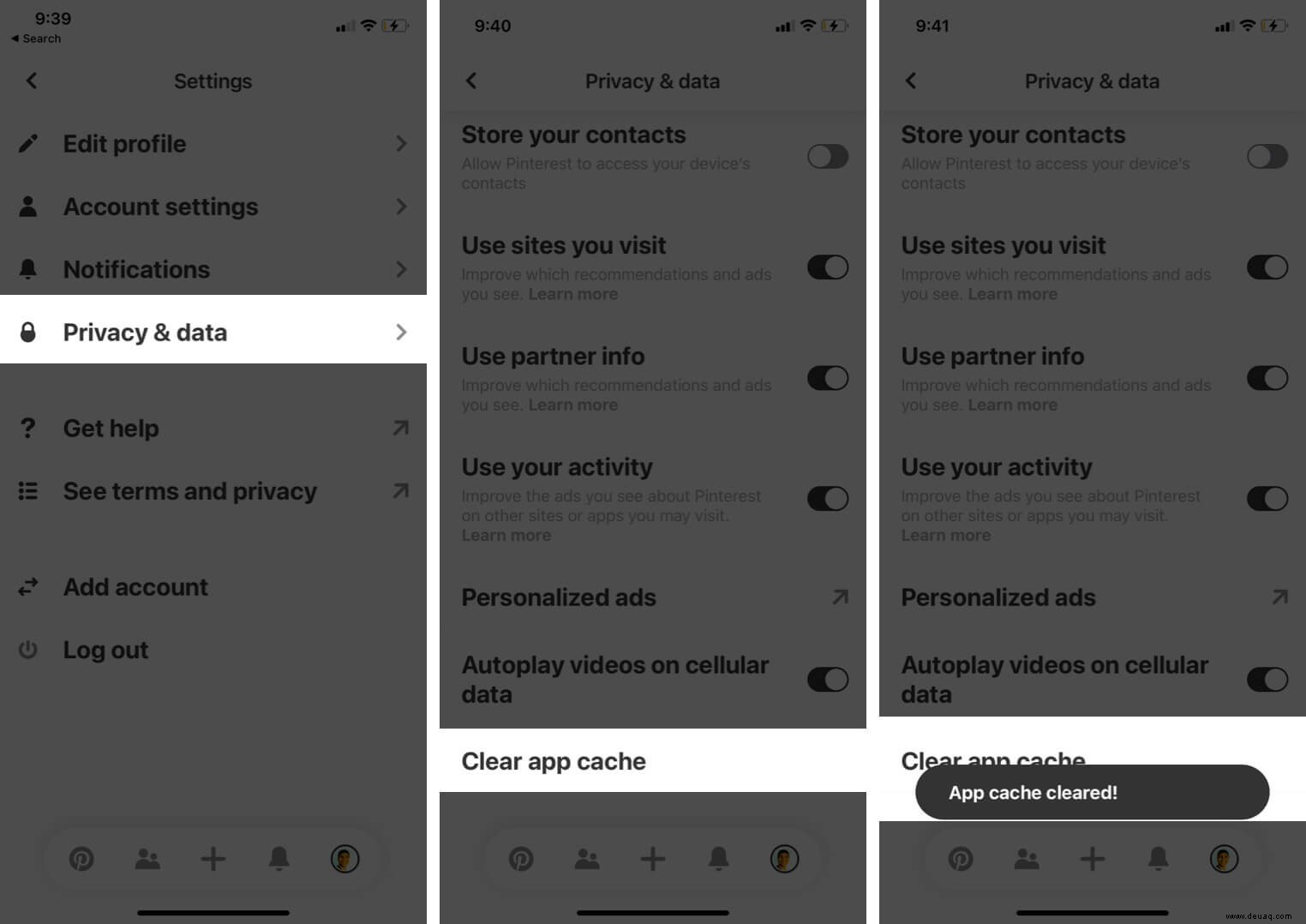
- Neu starten Ihr iOS-Gerät und öffnen Sie die App erneut. Es sollte richtig funktionieren.
2. Überprüfen Sie Ihre Internetverbindung
Wenn Sie auf ein Problem stoßen, bei dem Ihre Pinterest-App keine Bilder lädt, müssen Sie möglicherweise überprüfen, ob Ihr iPhone ein ordnungsgemäßes WLAN- oder Mobilfunkdatensignal empfängt.
Wenn Sie WLAN verwenden :
- Öffnen Sie Einstellungen auf Ihrem iPhone oder iPad → WLAN .
- Stellen Sie sicher, dass es aktiviert ist und Sie mit einem Netzwerk verbunden sind. Versuchen Sie, eine Website in Ihrem bevorzugten Browser aufzurufen, um zu sehen, ob sie richtig geladen wird.
Wenn Sie Mobile Daten verwenden :
- Wenn Sie Mobilfunkdaten verwenden, gehen Sie zu Einstellungen → Mobilfunk .
- Stellen Sie sicher, dass Mobile Daten vorhanden sind aktiviert.
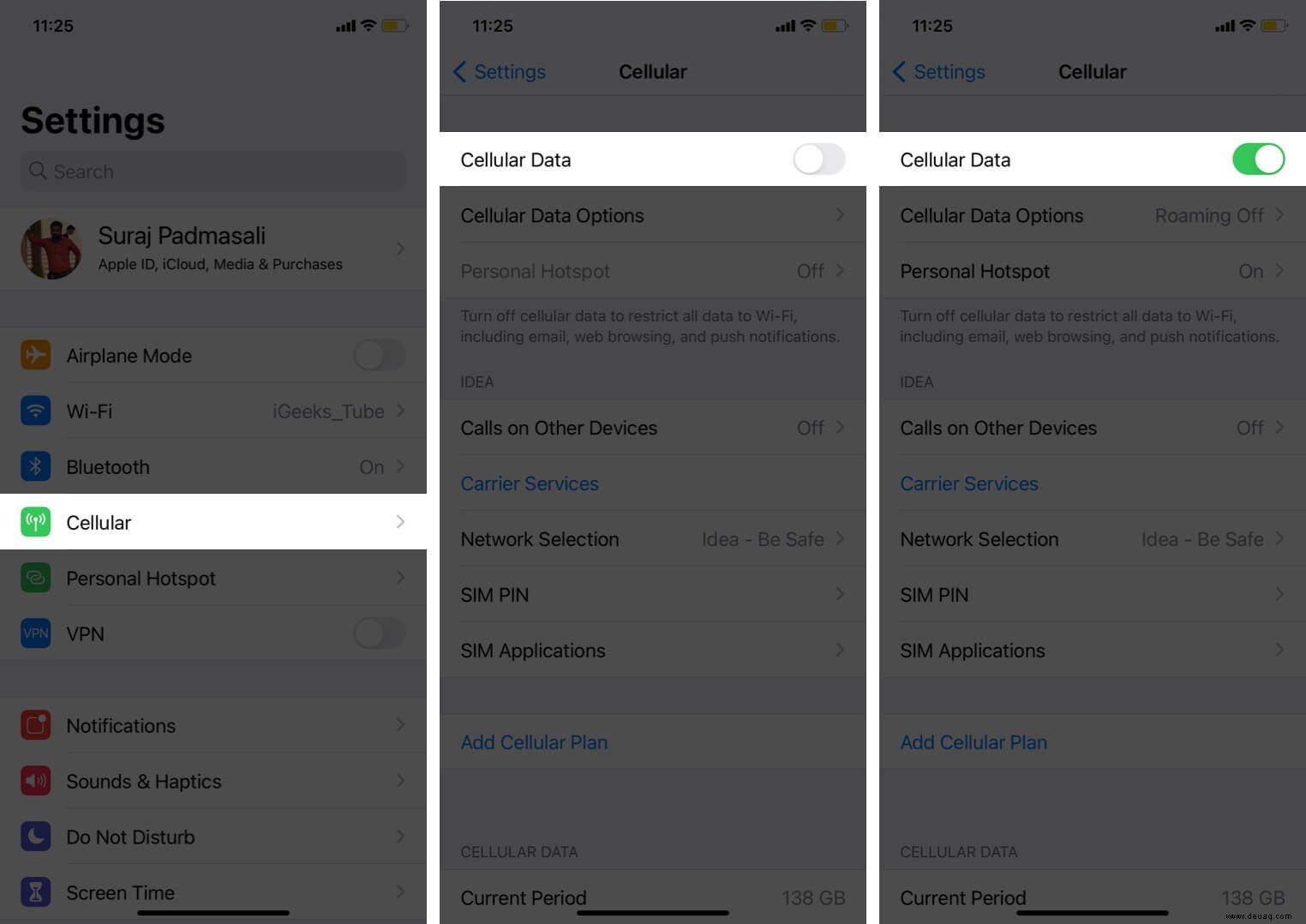
- Scrollen Sie jetzt nach unten zu den CELLULAR DATA Abschnitt, in dem Sie eine Liste von Apps sehen. Stellen Sie sicher, dass der Schalter neben Pinterest steht eingeschaltet ist.
Funktioniert Pinterest immer noch nicht? Probieren Sie die nächste Lösung aus.
3. Aktualisieren Sie die Pinterest-App
Eine weitere praktische Lösung, wenn die Pinterest-App auf Ihrem iPhone nicht funktioniert, besteht darin, die App zu aktualisieren.
Dazu:
- Öffnen Sie den App Store und navigieren Sie zum Konto Bildschirm, indem Sie auf Ihr Profilsymbol tippen.
- Scrollen Sie nach unten zum Abschnitt "Updates" und tippen Sie auf UPDATE neben der Pinterest-App. Sobald der Vorgang abgeschlossen ist, funktioniert der Dienst möglicherweise reibungslos für Sie.
4. Lösche die App und installiere sie neu
Wenn Sie den Grund, warum Pinterest auf Ihrem iPhone nicht funktioniert, nicht genau ermittelt haben, empfehle ich, die App zu löschen und neu aus dem App Store zu installieren.
5. Deaktivieren Sie die App-Aktualisierung im Hintergrund
Auch wenn Sie Pinterest (neben anderen Apps) schließen, wird es weiterhin im Hintergrund aktualisiert, um sicherzustellen, dass es mit den neuesten Daten gefüllt bleibt, damit Sie es durchsuchen können. Das Deaktivieren der App-Aktualisierung im Hintergrund kann Ihnen helfen, dieses Problem zu beheben.
- Öffnen Sie Einstellungen auf Ihrem iDevice → Allgemein → App-Aktualisierung im Hintergrund .
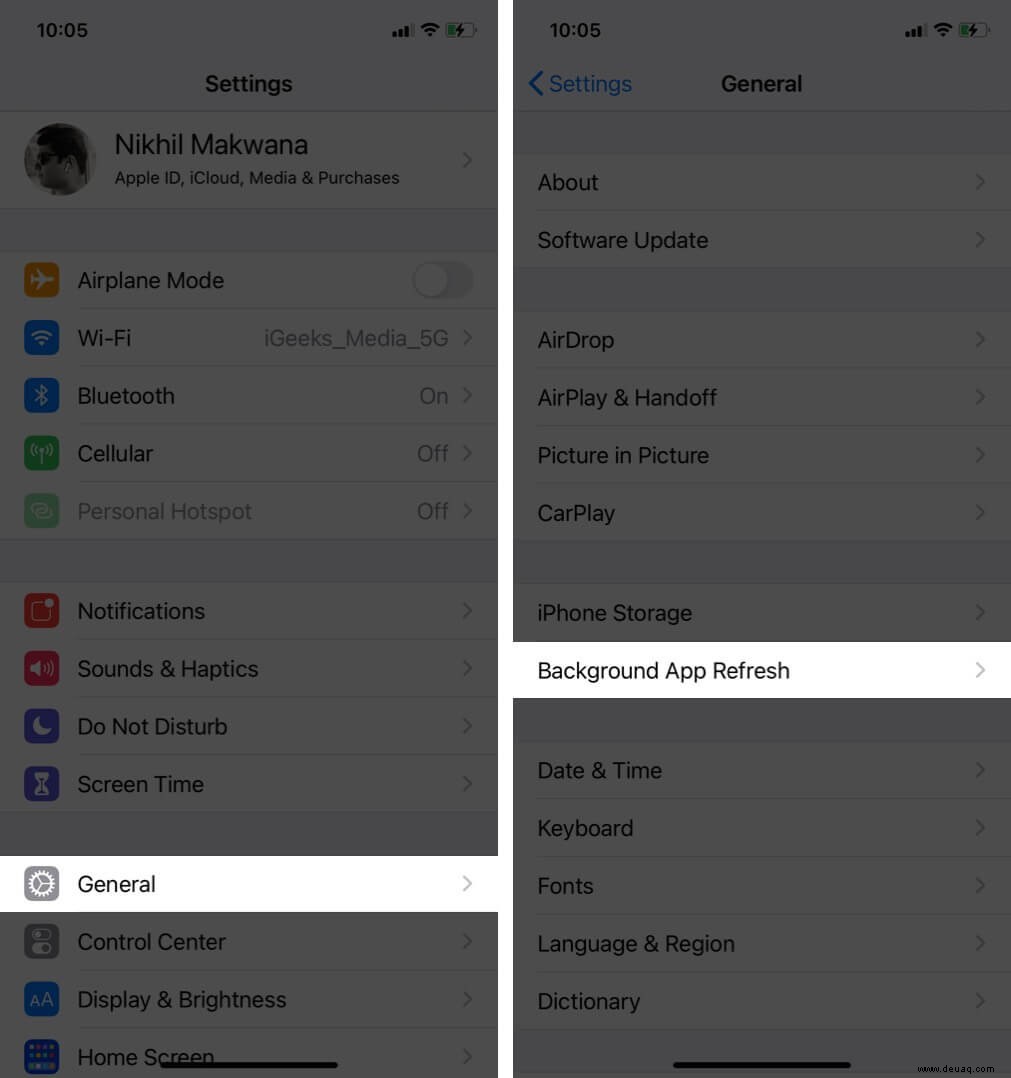
- Tippen Sie jetzt auf App im Hintergrund aktualisieren und wählen Sie Aus .
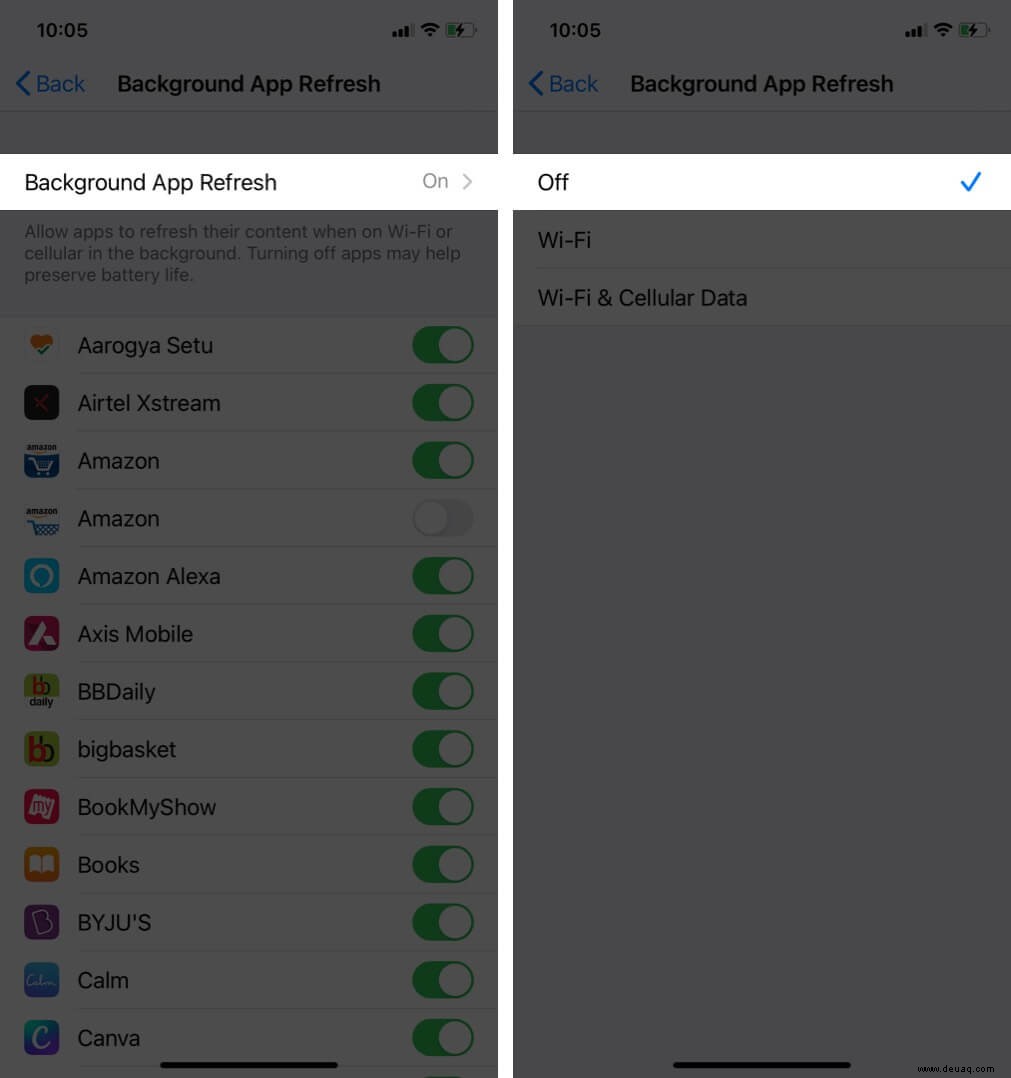
Das Deaktivieren dieser Funktion kann auch dazu beitragen, die Akkulaufzeit Ihres Geräts zu verlängern und den Datenverbrauch zu reduzieren. Allerdings bemerken Sie möglicherweise eine leichte Verzögerung, wenn Ihr iPhone oder iPad neue Medien wie Fotos oder Videos in Apps lädt.
6. Ortungsdienste deaktivieren
Versuchen Sie, die Ortungsdienste zu deaktivieren auch. Es ist ein weiteres leistungshungriges Feature, das die Batterie stark unter Druck setzt. Dies ist eher eine Nischenlösung, aber einige Benutzer haben von Erfolgen bei der Verwendung berichtet:
Öffnen Sie Einstellungen → Datenschutz → Ortungsdienste → Schalten Sie den Schalter aus.
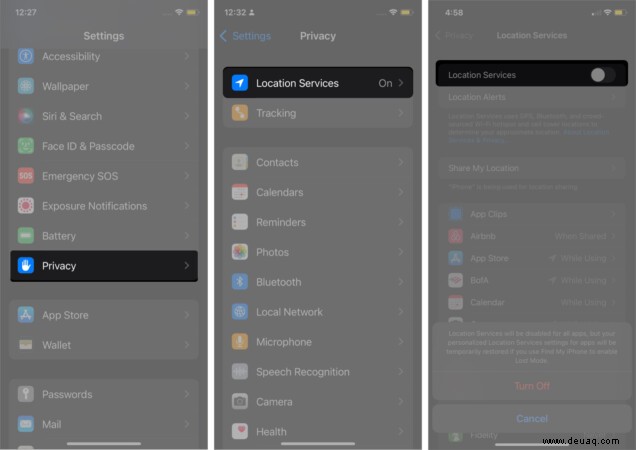
Hinweis :Ortungsdienste sind für viele nützliche Apps wie Uber, Wetter usw. unerlässlich. Sobald Ihre Pinterest-App also funktioniert, führen Sie die gleichen Schritte aus, um die Ortungsdienste wieder zu aktivieren.
7. Aktualisieren Sie Ihr iPhone oder iPad
Wenn bisher nichts funktioniert hat, kann ein iOS-Update Ihre Probleme lösen. So aktualisieren Sie Ihr iOS-Gerät auf die neueste Softwareversion:
- Gehen Sie zu Einstellungen → Allgemein → Softwareaktualisierung .
- Suchen Sie nach einem verfügbaren Update. Wenn einer wartet, herunterladen und installieren es.
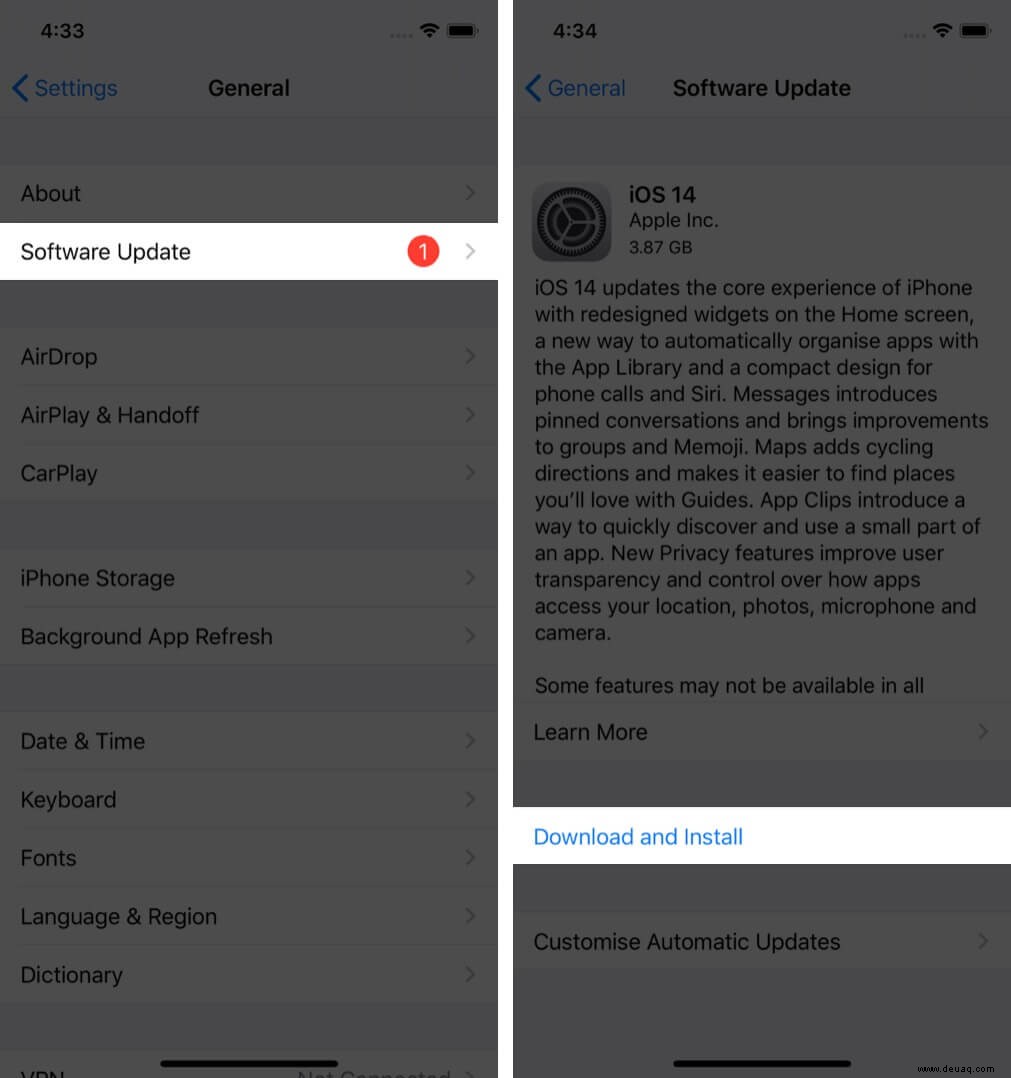
Es funktioniert immer noch nicht? Möglicherweise sehen Sie sich ein größeres Problem an. Wenn Sie auf die Pinterest-App auf Ihrem iPhone nicht verzichten können, ist möglicherweise ein Zurücksetzen auf die Werkseinstellungen angebracht.
Abschluss…
Hat Ihnen eine unserer Lösungen geholfen, die Pinterest-App auf Ihrem iPhone zu reparieren? Wenden Sie sich mit Ihrem wertvollen Feedback an uns. Wenn Sie eine andere praktische Lösung zur Behebung dieses Problems entdecken, teilen Sie uns diese ebenfalls mit.
Haben Sie weitere Fragen zu Apple? Fragen Sie in den Kommentaren unten nach.
Vielleicht gefällt dir :
- Beste Social-Media-Apps für iPhone und iPad
- App funktioniert oder öffnet sich nicht auf dem iPhone? Hier sind 11 echte Lösungen
- Wie man die öffentliche Betaversion von iOS 15 auf dem iPhone herunterlädt und installiert
- Wie man den RAM auf dem iPhone löscht, um schneller zu laufen